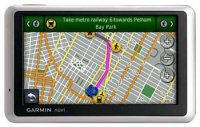Для изготовления навигации в Ладе Калине 2, стоит поработать с магнитолой. Итак, в ней стоит Windows CE 6. Нам же нужно оказаться на рабочем столе, покинув оболочку магнитолы. Для этого на несколько секунд зажимается кнопка настроек. После того как экран моргнёт, вы увидите Windows. Вернуться обратно можно, если два раза нажать на Home.
Установка
Известно, в Ладе Калине 2 отсутствует прошивка с навигацией. Но когда она и появится, то поставщику никто не предоставит навигацию, а карта будет. Поэтому нам где-то нужно приобрести нужный приёмник. Можно почитать отзывы на Аliexpress и выбрать что-то доступное по стоимости.
Потом вам нужно найти и поставить драйверы. После этого драйвер копируется в StaticStore. Когда же драйвер выдаст запрос, стоит указать его путь. Так как, когда вы вставите свой приёмник в разъём, ему понадобится драйвер, то раньше нужно скачать его. Теперь сохраните его на флешку. Отправляйтесь в автомобиль. Пора перейти на рабочий стол. Это делается для того чтобы точно понимать, что магнитола зафиксировала GPS-приёмник. Вы должны увидеть, как приёмнику понадобился драйвер. Далее нужно достать приёмник, закрыть окошко и поставить драйвер с флешки. Для этого дважды нажмите на него. Теперь система поинтересуется, правильно его стоит поставит в папку, вы должны подтвердить это.
Когда же вы повторно подключитесь, из папки всё удалится и ваш драйвер тоже, то вам нужно опять зайти в папку и найти там ваш драйвер. Просто скопируйте его в StaticStore.
Повторно стоит подключить устройство в разъём. Вы заметите, драйвер больше не нуждается в повторной установке. Также не появятся ошибки. Вам нужно проверить работу после того как была выполнена перезагрузка. Для этого два раза нажмите на Home. Так будет запущена стандартная оболочка. Когда всё загрузится, нужно вернуться на рабочий стол. И опять системе понадобится драйвер. У нас же он есть, то и ставить его повторно мы не будем. В открывшемся окне стоит указать имя скопированного драйвера. Это поможет решить вопрос с драйвером.
Завершение установки
Теперь зайдите на официальный сайт Навител. Там вы увидите, что для Windows CE версии нет в продаже. Соответственно, её нужно скачать на торренте. Есть пятая версия, но она устарелая. Версия 8.5 оказалась нерабочей, поэтому можно скачать версию 7.5. Дабы Навител зафиксировал приёмник, он нуждается в пропатче с Com5. Используйте для этого скорость 4800. В этом нет ничего сложного. Так как в комплекте вы обнаружите патчи. Вам нужно запустить их по одному. Сперва производится запуск на Com5, а после этого на 4800. Когда вы справитесь, то Навител стоит записать на съёмную карту. Берём ту же карту и прямо в её корень отправляем папку NavitelContent. В неё собрана карта со спидками. Следующий шаг – вставить карту в оборудование и запустить Навител. Подождите совсем недолго и должен раздаться голос, который сообщит вам об установки соединения со спутниками.

 Опубликовано в рубрике
Опубликовано в рубрике